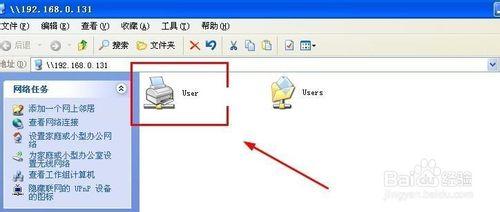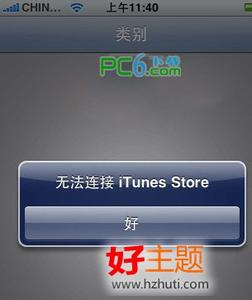在我们用电脑的过程中,遇到一些系统问题肯定是有的,不过类似键盘鼠标方面的问题也是很常见的,键盘鼠标可能我们平时都不是对他们特别关注,但是万一键盘失灵了有时候那就意味着不能使用电脑了。键盘失灵是一个常见的问题,如果你的键盘是新的而且质量好的一般不会出现什么问题,除非你在使用键盘的过程中对键盘造成一定的损坏。其实,键盘失灵很大并不全是因为键盘本身的问题,电脑系统设置出错也可能会导致键盘失灵情况。总之键盘损坏和进水,键盘键位丢失,键盘连接出错,键盘设置等都可以造成键盘失灵情况出现,下面就和大家讲解一下当键盘失灵时我们怎么去解决这个问题!
关于键盘失灵问题的解决步骤 1、
一、键盘上部分键盘按键失灵
造成键盘部分按键失灵,这种情况多数是电脑键盘内部线路板出现故障,这种现象一般都是因为在线路板或导电塑胶上有污垢,从而使得两者之间无法正常接通。也可能是因为键盘插头损坏,线路有问题,主板损坏、CPU工作不正常等原因,我们可以通过清洁检查键盘来解决问题。
清洁检查键盘步骤:
1.拆开键盘,键盘面一定要按钮面向下,线路板向上。
2.翻开线路板,线路板一般都用软塑料制成的薄膜,上面刻有按键排线,用浓度在97%以上酒精棉花轻轻地在线路板上擦洗二遍。
3.查看按键失灵部分的导电塑胶,使用酒精擦洗上面积累的污垢。
4.清除键盘内角落中污垢,工具可用毛笔、小刷子等,注意动作要轻柔一些。
5.装好键盘。这注意的是一定要等酒精挥发干净后再进行。

关于键盘失灵问题的解决步骤 2、
二、修改键盘的驱动
第一步:点击打开“我的电脑”属性选项,选择硬件标签,打开设备管理器,点击打开“键盘选项”默认的键盘驱动是“标准101/102键或Microsoft自然PS/2键盘”。 右键点击选择更新驱动程序,会出现硬件更新向导,选择“从列表或指定位置安装(高级)”,单击“下一步”,选择“不要搜索。我要自己选择要安装的驱动程序。单击“下一步”,进入“选择要为此硬件安装的设备驱动程序”页去掉复选框“显示兼容硬件”前的小勾。在“标准键盘型号”栏中选择“Japanese PS/2 Keyboard (106/109 Key)”,单击“下一步”,弹出“更新驱动程序警告”,点“是”。“确认设备安装”窗口继续点“是”。
第二步:单击“开始”菜单,点“运行”,输入“regedit”,打开注册表,依次展开“HKEY_LOCAL_MACHINE/ SYSTEM/ControlSet001/Control/Keyboard Layouts”,打开“E00804”,可以看到右侧子项里有“Layout File”子项,双击打开该项,将“数值数据”中的“kbdus.dll”改为“kbdjpn.dll”,“确定”即可,然后重新启动计算机。
 爱华网
爱华网